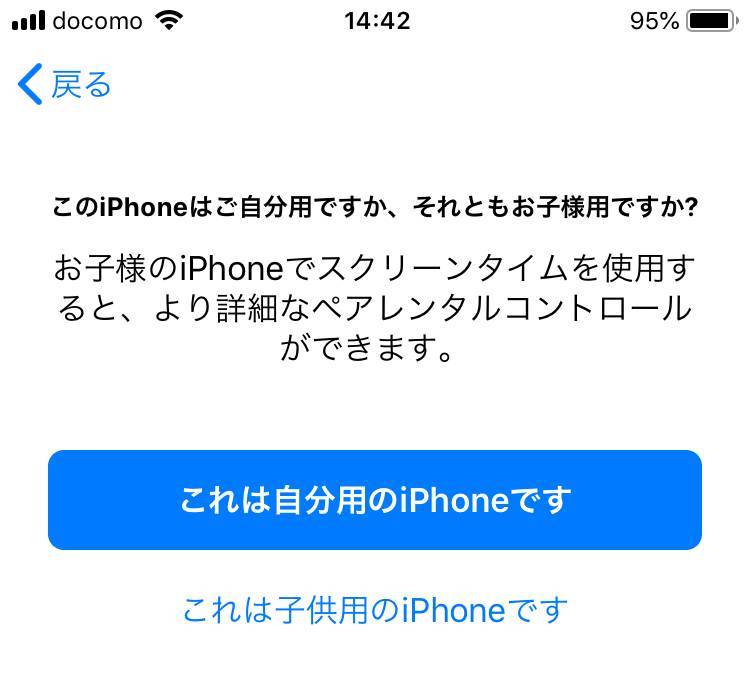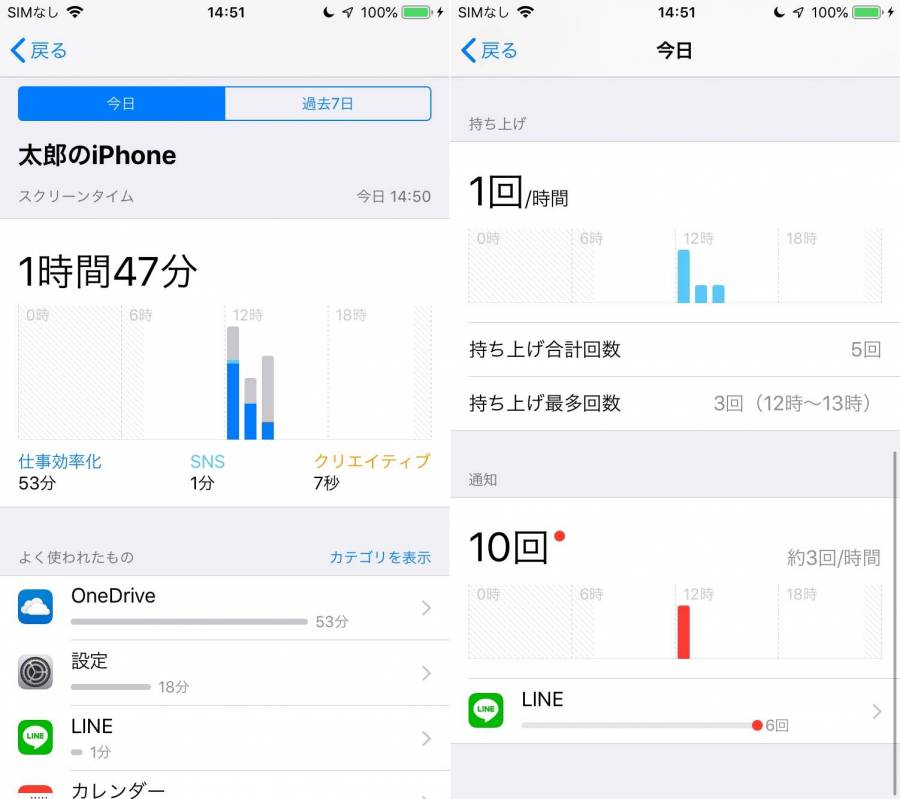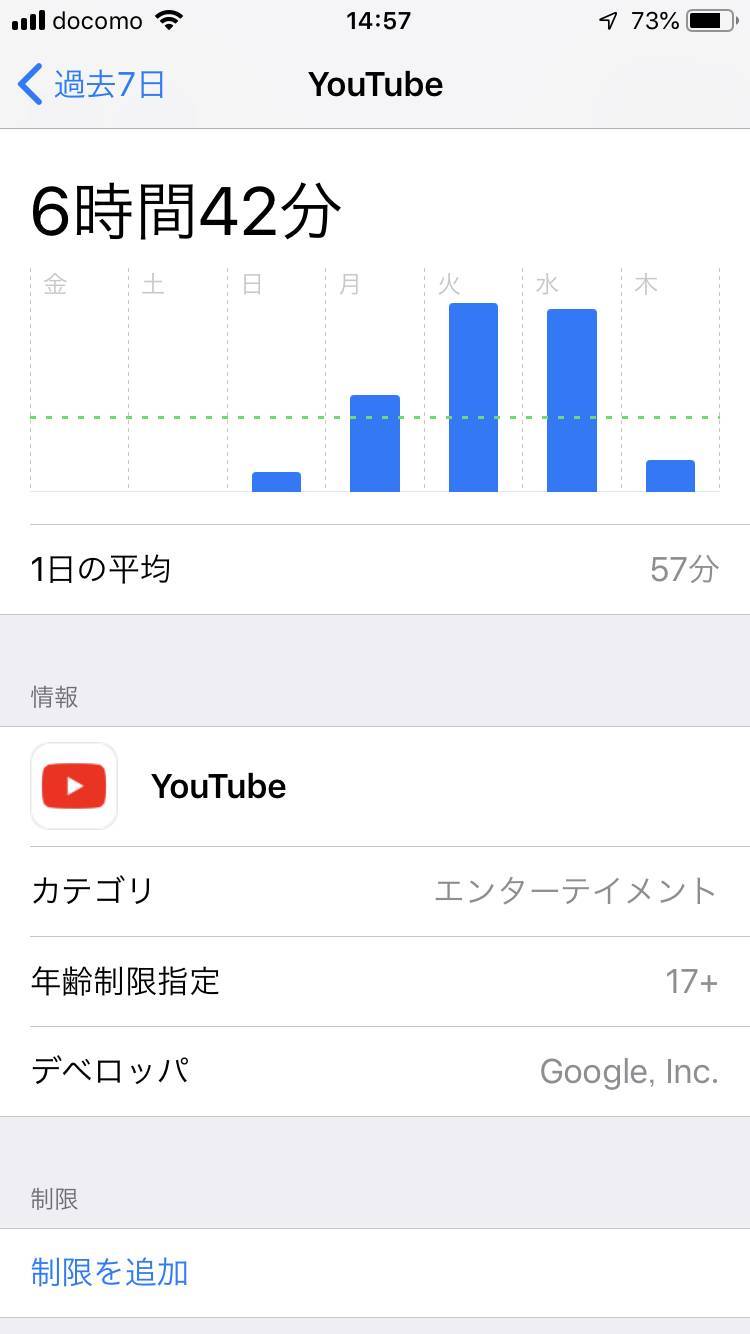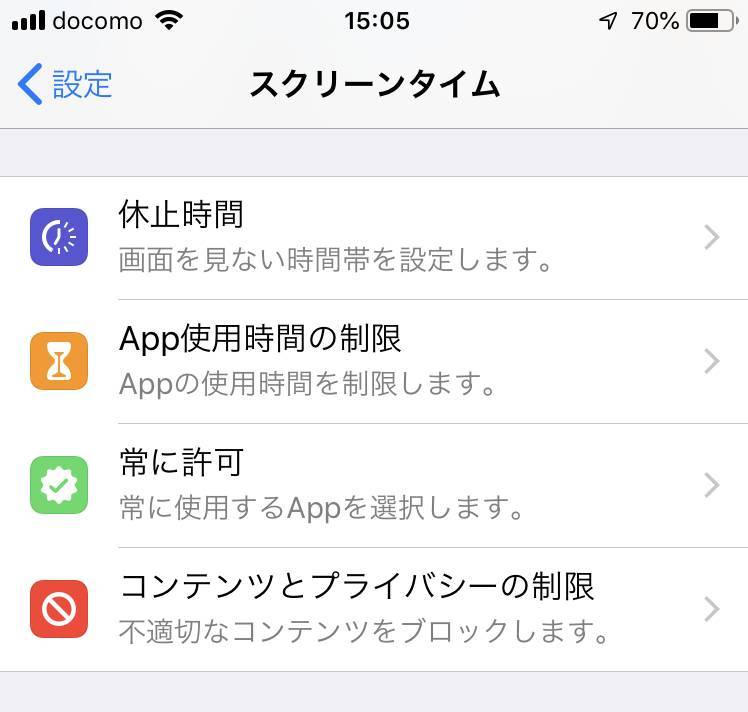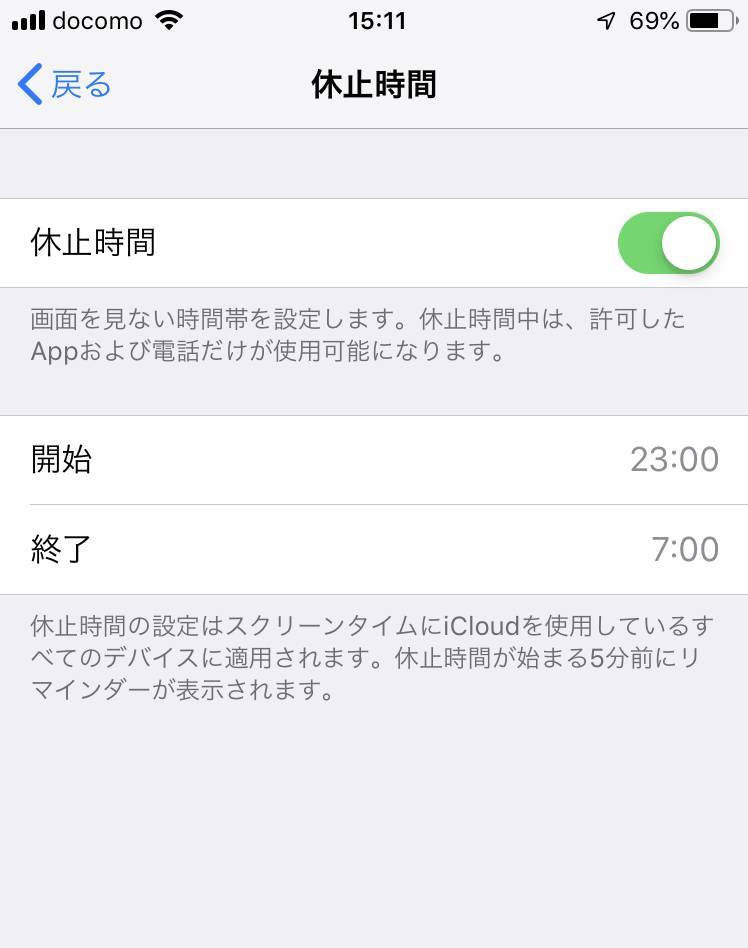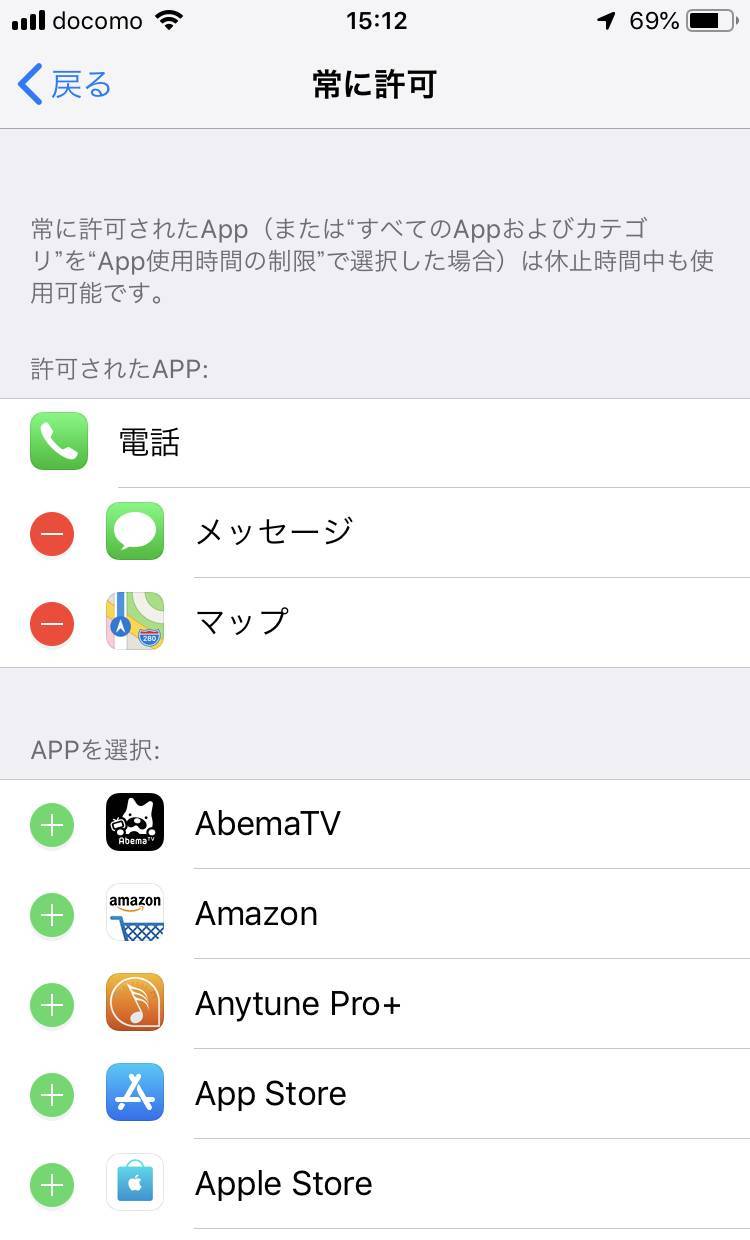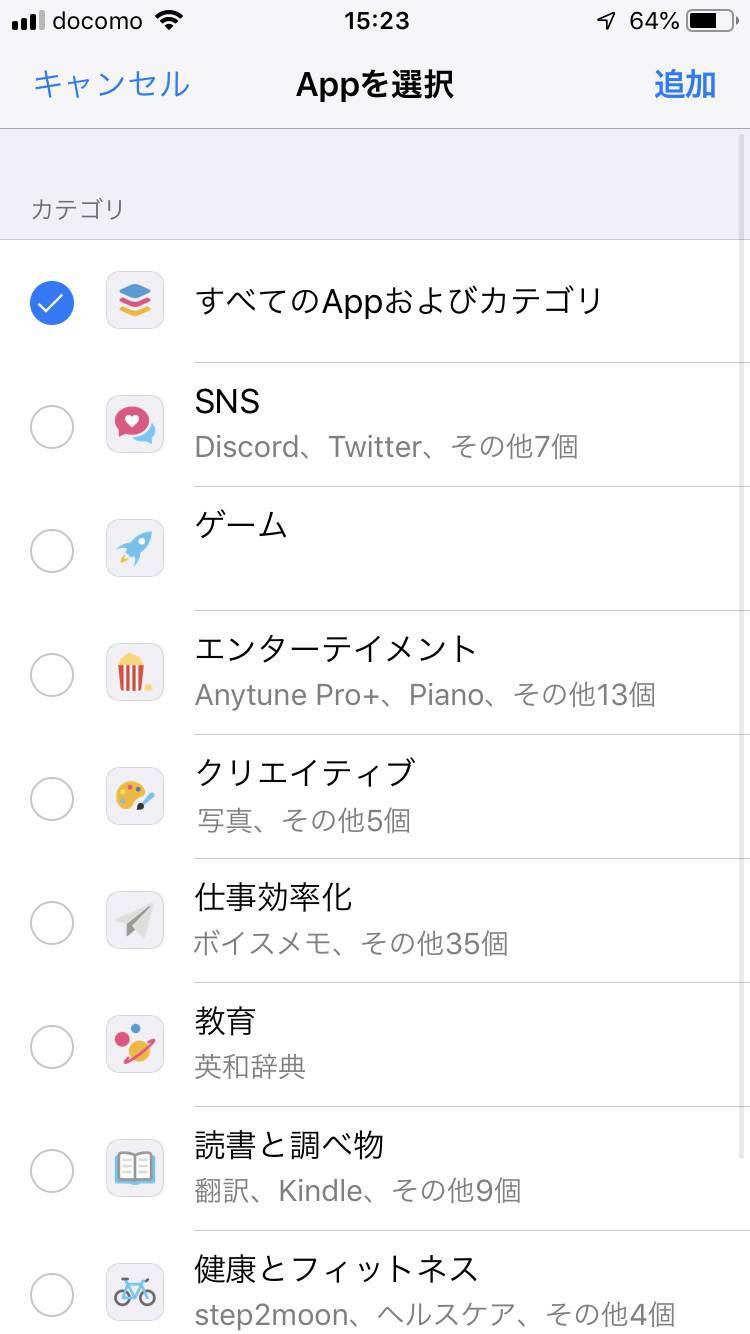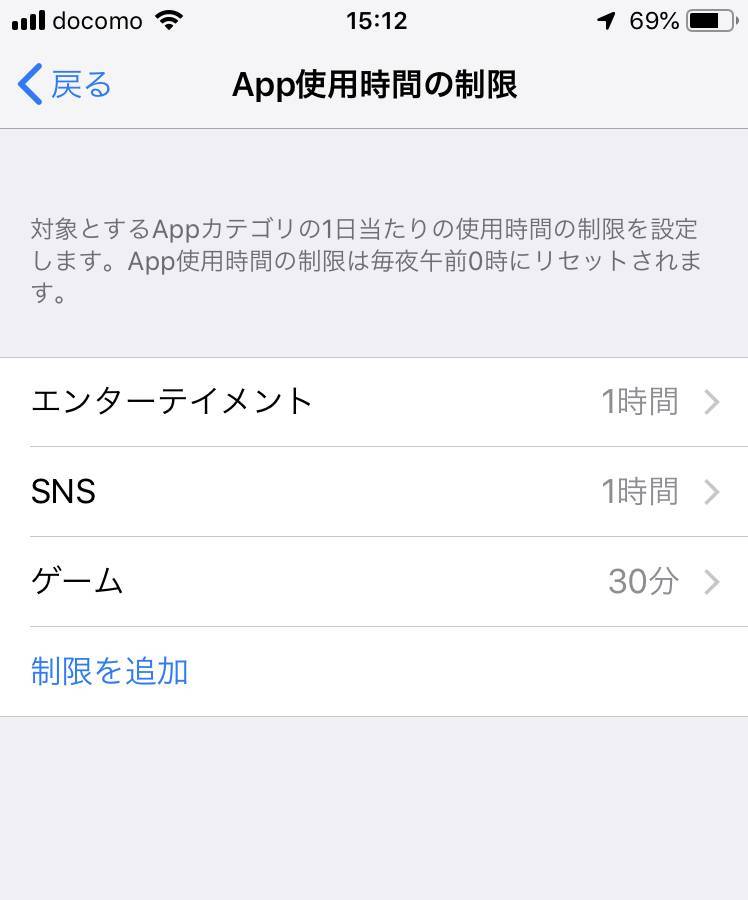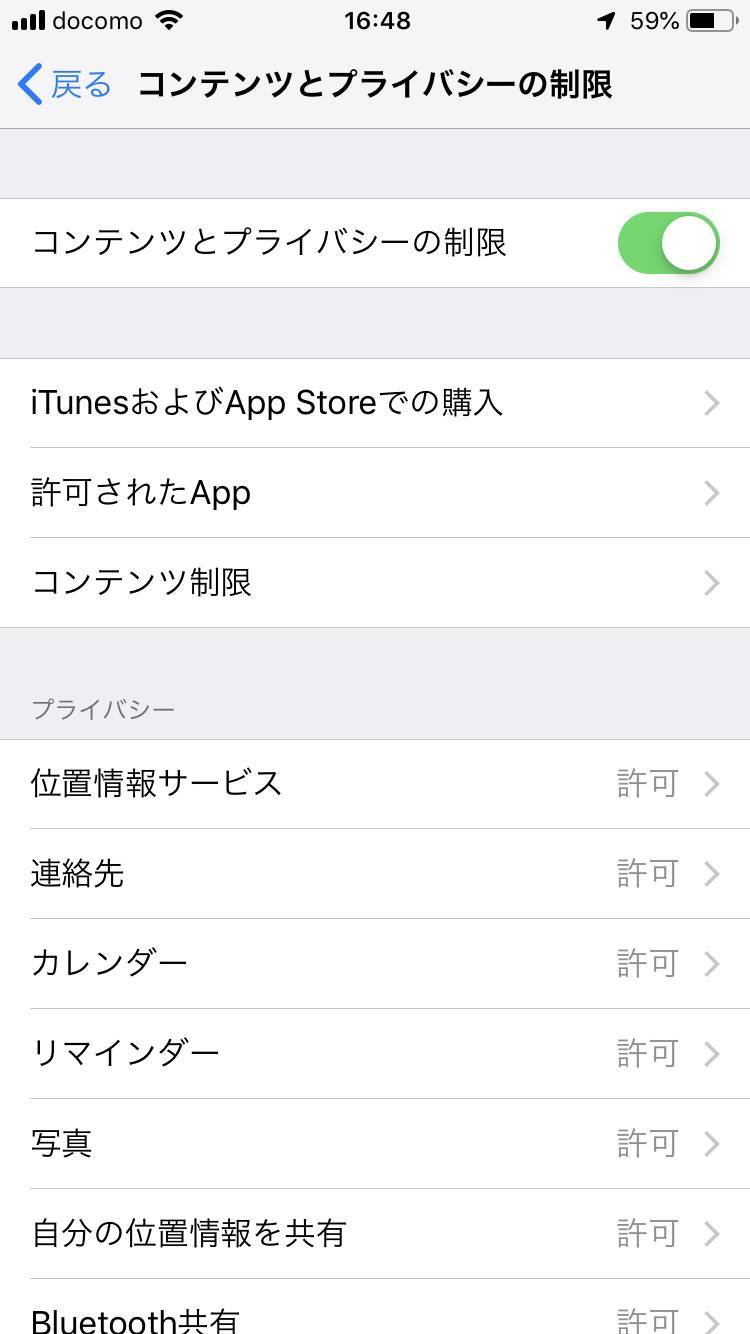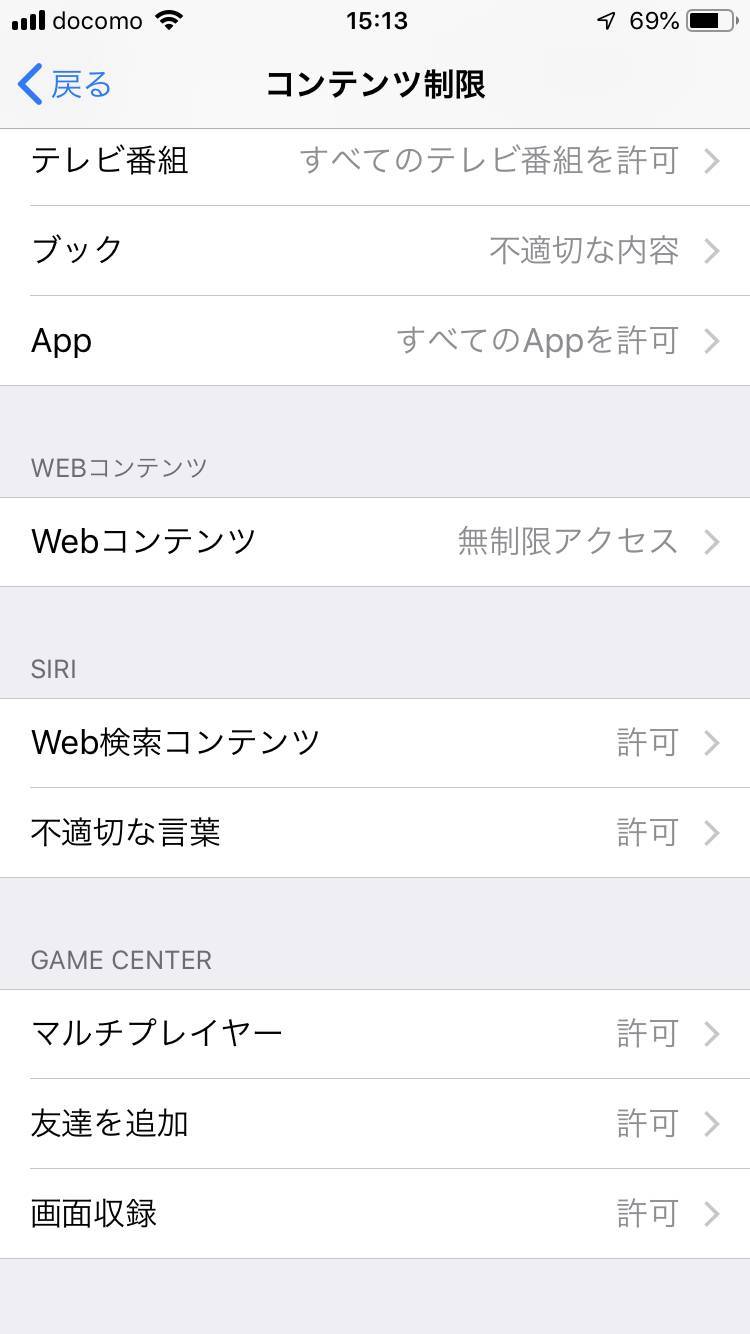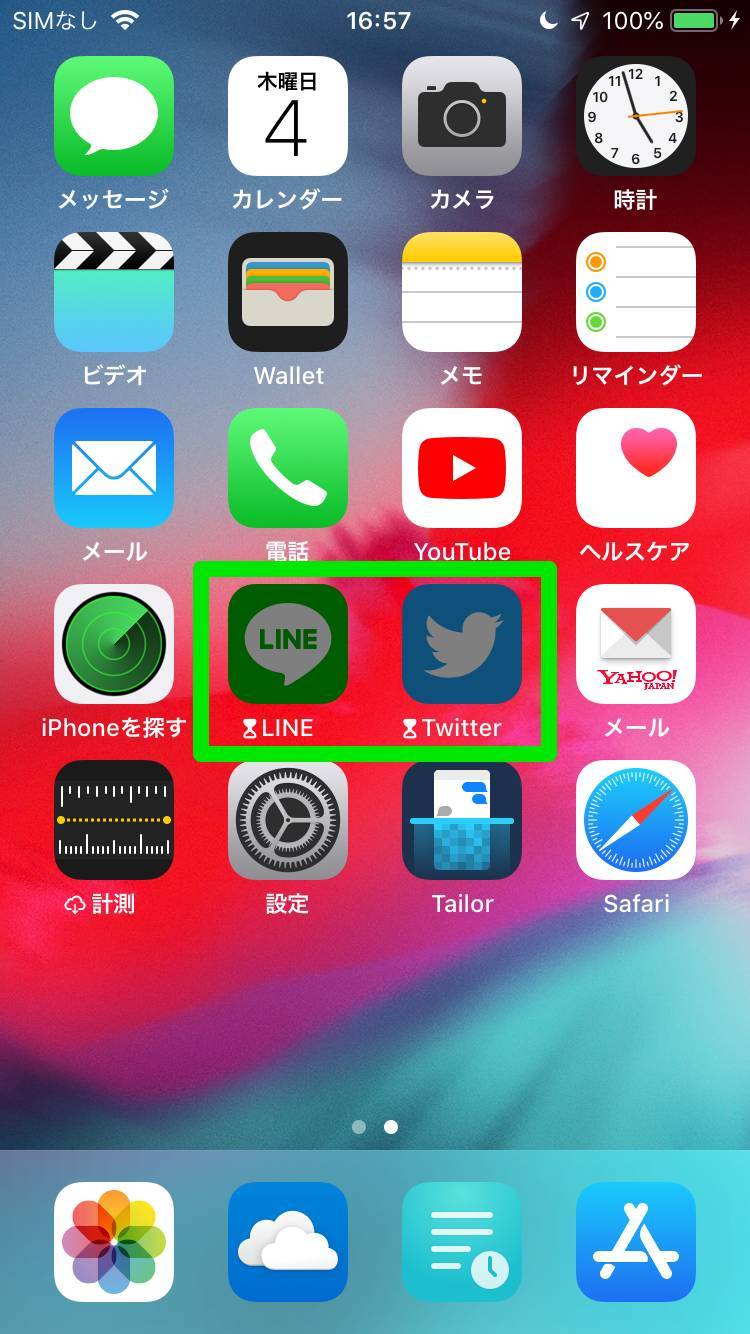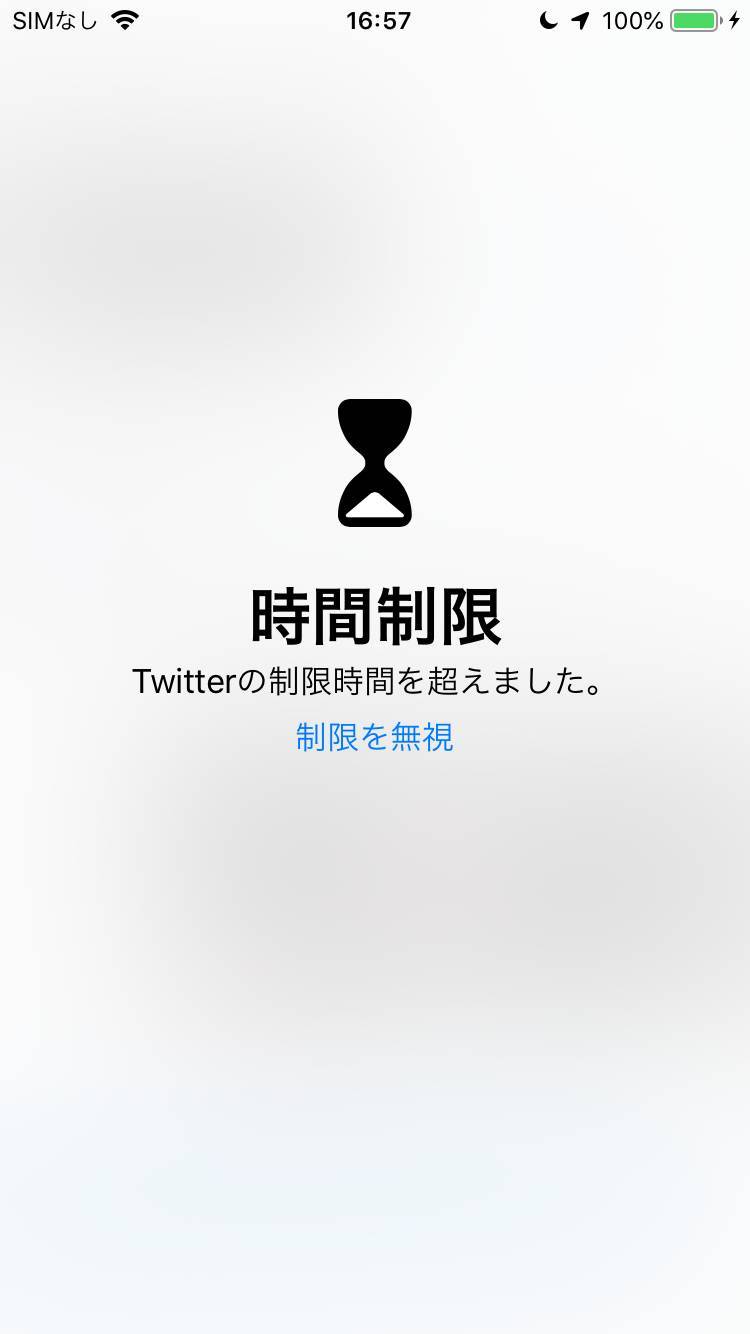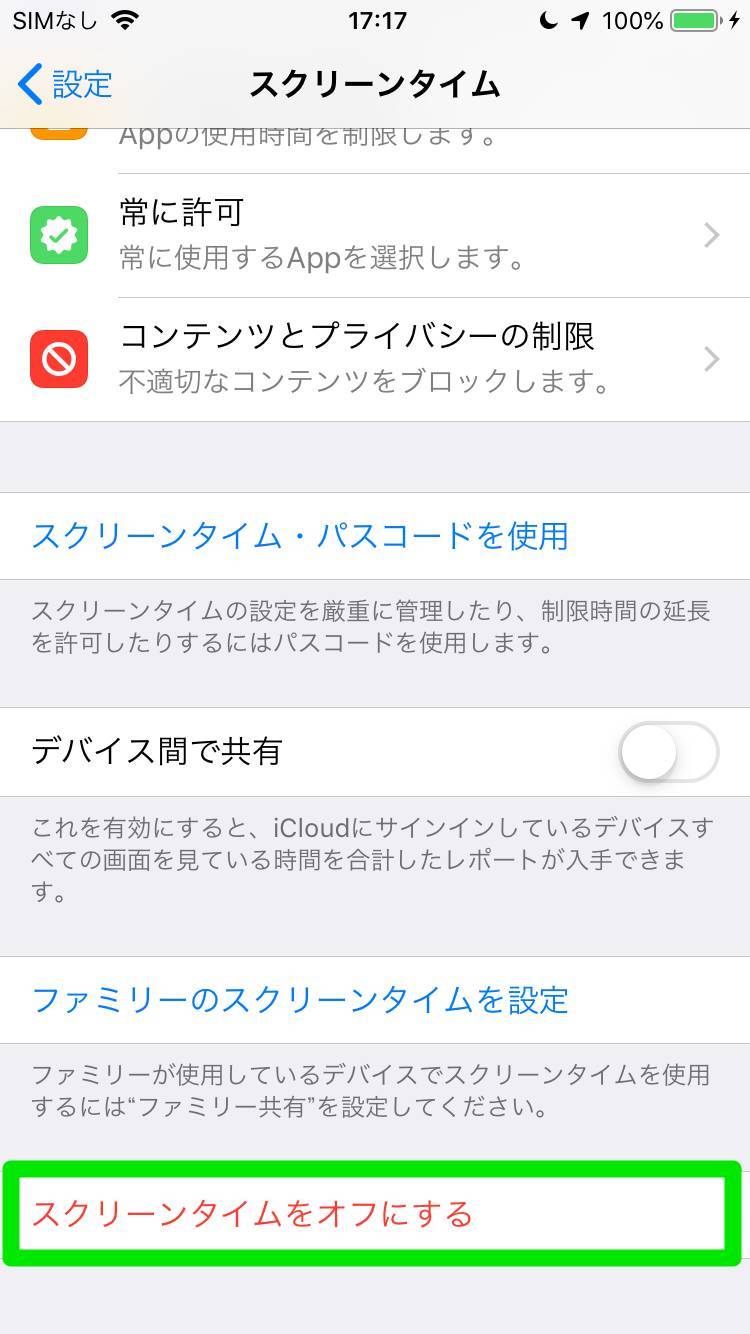iPhoneの「使い過ぎ」について不安を抱いたことがある人は少なくないと思います。動画サイトをつい何時間も見てしまう、子どもが1日中ゲームばかりしているなど、心配の種は様々です。
その悩みを解決する助けになるのが、iOS 12の新機能『スクリーンタイム』。どのアプリを何時間使っているのか可視化される機能で、アプリの利用制限もかけられます。この記事では詳しい活用方法を解説。iPhoneを賢く使うための参考にしてみてください。
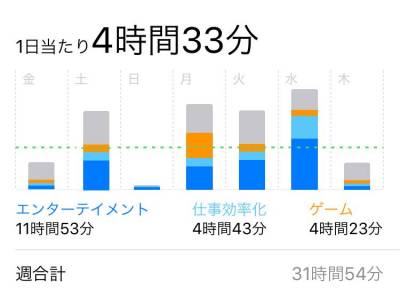
iPhoneの使い過ぎを制限『スクリーンタイム』の使い方と設定方法
最終更新日:2018年10月07日

最近は写真をデータで保存することが増えましたが、プリントして手元に残しておくのもまた良いものです。
「ALBUS」では毎月”ずっと無料”で、8枚まで写真のプリントを注文できます。家族や子どもとの思い出のアルバムを作ってみてはいかがでしょうか。
あわせて読みたい
iPhoneの便利な使い方まとめ 知っておくと役立つテクニック集
スクリーンタイムを有効化し、iPhoneの利用状況を見る
ホーム画面の[設定アプリ]→[スクリーンタイム]→[スクリーンタイムをオンにする]→[続ける]へと進みます。
単純に利用時間を見てみるだけでも、「あまり意識していなかったけど随分ゲームをやっているな」「SNSアプリを毎日こんなに見ていたんだ」と気付きがあって興味深いです。
そのうえでもしアプリの利用時間を減らしたいと思えば、次の制限機能を活用しましょう。
アプリの利用を制限する
iPhoneの使い過ぎを防ぐために、いくつかの機能が用意されています。
『休止時間』23時~7時はiPhoneを見ない!
就寝前にiPhoneを触り、ダラダラ遅起きしてしまうのを防ぐためには『休止時間』を指定。たとえば23時~7時にすれば、その間は一部アプリしか使えなくなります。
『App使用時間の制限』ゲームは1日1時間まで
アプリジャンル(SNS、ゲーム、エンターテイメントなど)ごとに1日の利用時間を制限できます。
『コンテンツとプライバシーの制限』課金や成人向けサイトの閲覧などを制限
アプリやWebサイト、iTunesのコンテンツなど、さまざまなコンテンツに利用制限をかける機能。
具体的にはゲーム課金を止めたり、成人向けサイトをブロックしたり、R15+の映画を観られなくしたりすることが可能です。
制限されたときの表示、制限を解除する方法
一例としてSNSアプリの利用に制限をかけてみたところ、このようなホーム画面になります。
上記の画面で[制限を無視]を選択すれば、
●15分だけ利用可能にする
●本日だけ利用可能にする
2つの選択肢が提示されます。
自分用のiPhoneなら簡単に制限を無視できるため、自制心が必要な点にご注意を。
子供用のiPhoneであれば、親が設定したパスコードを入力しないと制限を無視できません。
『スクリーンタイム』をオフ(リセット)する方法
ここまでご覧になって、機能が複雑そうだと感じられた方もいるのではないでしょうか。細かい制限ができる反面、もし設定を間違えて謎の制限がかかったりすると嫌ですよね。
そんなときは『スクリーンタイム』をオフにしてしまえば、設定を全てリセットできます。
とりあえず適当にいじってみて、もし不都合が生じたらリセットすれば大丈夫です。ただしiPhone利用状況のデータまで全て消えてしまう点にご注意ください。
利用状況を振り返って、スマホ生活習慣改善のヒントに
難しいことを考えずとも、この機能をオンにさえしておけばiPhoneの利用状況は全自動で記録されていきます。とりあえず興味本位くらいで見てみると面白いと思いますよ。
そのうえでアプリの使い過ぎを控えたり、1日の時間の使い方を見直したり、生活習慣を改善していくために役立ててみてはいかがでしょうか。
こちらの記事もおすすめ